新手指南:Win7添加局域网打印机设置方法
很多朋友在公司或家里用 Win7 系统时,想要多台电脑共享一台打印机,但不知道从何下手。今天这篇文章就来手把手教各位学会使用Win7添加局域网打印机,尤其是新手小白们,抓紧码住哟!
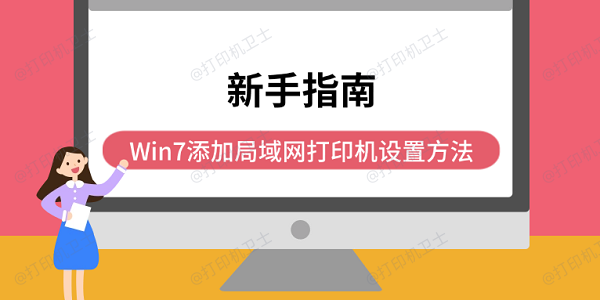
一、准备工作
在正式添加之前,先确保几个前提条件:
1、打印机已经通过 USB 或网线正确连接到一台主机,并且那台主机可以正常打印。
2、主机和要添加打印机的 Win7 电脑必须处于同一个局域网(同一 Wi-Fi 或同一网线交换机)。
3、确认主机已开启打印机共享功能:
在主机上打开“控制面板”→“设备和打印机”,找到你的打印机,右键选择“打印机属性”→“共享”→勾选“共享这台打印机”。

二、在 Win7 电脑上添加局域网打印机
1、打开“设备和打印机”
点击“开始”菜单→“设备和打印机”。这里能看到本地已有的打印机和设备。
2、添加网络打印机
在窗口上方点击“添加打印机”,接着选择“添加网络、无线或 Bluetooth 打印机”。
系统会自动搜索局域网内的共享打印机。
如果能直接看到目标打印机,选中后下一步即可。
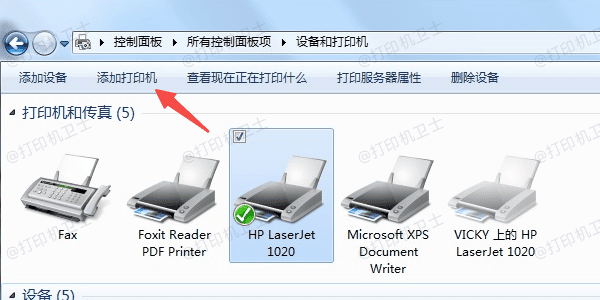
3、找不到打印机怎么办?
如果搜索不到,可以手动输入路径:
点击“我需要的打印机未列出”。
选择“按名称选择共享打印机”,输入格式为 \\主机电脑名\打印机共享名。
点击“下一步”即可。
主机电脑名可以在主机上右键“计算机”→“属性”里找到。
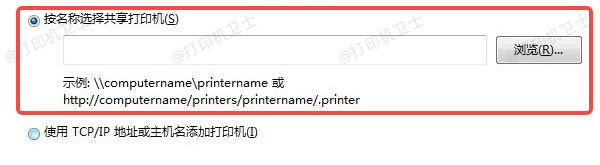
三、记得安装打印机驱动
添加完共享打印机后,Win7可能会自动弹出安装驱动的提示。但有时驱动缺失或版本不匹配,会出现“无法安装驱动”或打印异常的情况。这时就可以借助“打印机卫士”来简化流程:
1、下载并安装打印机卫士。

 好评率97%
好评率97%
 下载次数:4785114
下载次数:4785114
2、打开软件后点击“立即检测”按钮,它会自动扫描本机以及连接的共享打印机,列出需要安装或更新的驱动。
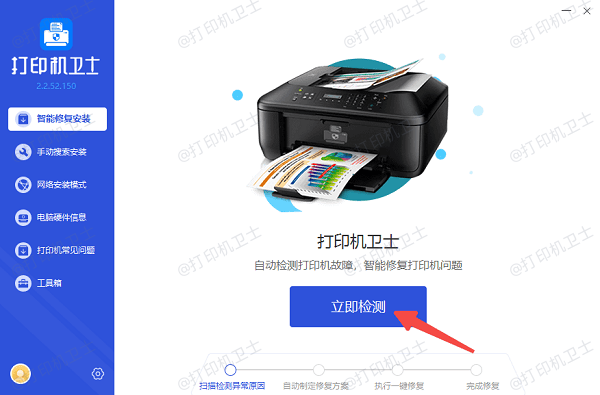
3、点击“一键修复”,驱动即可完成安装,无需自己一个个手动查找文件。
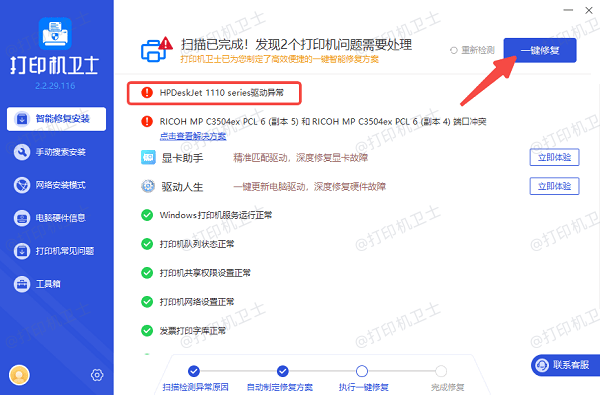
四、测试打印
1、驱动安装完毕后,点击打印机卫士左下角的“打印测试页”按钮。
2、进入“设备和打印机”界面,找到刚刚添加的网络打印机,选择“打印测试页”。
3、如果测试页成功打印,说明添加完成。
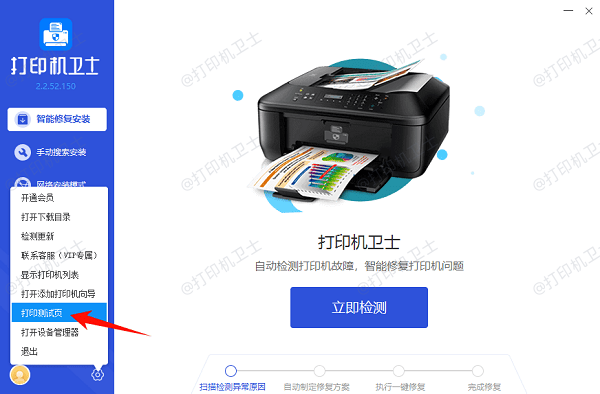
Win7 添加局域网打印机并不复杂,核心就是共享设置和驱动安装。尤其是驱动这一步,很多朋友最容易卡住,建议直接用“打印机卫士”检测并更新驱动,一键就能搞定。下次如果再遇到类似问题,记得使用这个小帮手,让你的打印体验顺畅无忧。